
La cámara Cloud Full HD 1080p EZVIZ C6N es un dispositivo que por su relación calidad-precio es ideal para videovigilar nuestro hogar u oficina, ya que por unos 50€, tenemos todo lo que se necesita hoy en día en una cámara Cloud. Este modelo dispone de conectividad Wi-Fi y también podemos conectarlo a la red vía Ethernet con su puerto de 100Mbps. Hoy en RedesZone os vamos a enseñar cómo configurar esta cámara con el router Wi-Fi, y todo lo que tenéis que tener en cuenta a la hora de hacerlo.
¿Por qué comprar una cámara IP de EZVIZ?
EZVIZ es la división de consumo del popular fabricante Hikvision, con amplia experiencia en el sector profesional de la videovigilancia. EZVIZ tiene actualmente una gran cantidad de modelos de cámaras IP Cloud realmente buenas y muy recomendables. Este fabricante dispone de cámaras de todas las gamas, desde cámaras IP Cloud de apenas 30 euros, hasta cámaras IP de más de 150 euros, de esta forma, el cliente podrá elegir la mejor cámara que se adapte a sus necesidades de videovigilancia y también a su presupuesto máximo que se ha fijado.
Lo que más nos gusta de las cámaras IP de EZVIZ son sus materiales de construcción, y es que este fabricante dispone de cámaras de una gran calidad de materiales que se nota en cuanto las tocamos, además, otro aspecto muy importante cuando compramos una cámara IP está en el proceso de instalación y configuración. EZVIZ ha realizado un grandísimo trabajo con la aplicación gratuita EZVIZ App, la cual nos permitirá instalar y configurar la cámara IP en muy pocos pasos, con tan solo escanear el código QR que encontraremos en la parte inferior de la cámara y siguiendo el asistente de configuración, la tendremos lista en menos de 2 minutos.
Todas las cámaras IP Cloud de EZVIZ incorporan conectividad WiFi para conectarse a nuestro router WiFi o punto de acceso, de esta forma, la visualización y control remoto se realiza de forma totalmente inalámbrica, el único cable que tendremos será el de alimentación. Además, hay modelos de EZVIZ que son completamente inalámbricas ya que van alimentadas por baterías. A continuación, podrás ver en detalle todos los pasos que debemos realizar para hacer la instalación y puesta en marcha del modelo de cámara IP EZVIZ C6N, no obstante, este mismo proceso también es válido para el resto de cámaras del fabricante, porque todas ellas utilizan la misma aplicación.
Instalación y puesta en marcha de la cámara
Lo primero que tenemos que hacer es descargarnos la app gratuita del fabricante EZVIZ, esta aplicación está disponible para sistemas operativos Android y iOS. Esta aplicación es totalmente necesaria para la instalación, configuración y visualización de las cámaras Cloud, ya que no podremos entrar en su configuración ni en su visualización vía web, todo se debe realizar a través de la aplicación ya que estamos en una arquitectura en la nube. La parte positiva de utilizar una arquitectura en la nube, es que no nos tendremos que preocupar por saber la dirección IP pública de nuestro hogar, no tenemos que abrir ningún tipo de puerto en el router, y, además, todo ello se hace de forma realmente fácil y rápida con la aplicación, sin tener que realizar avanzadas configuraciones de redes.
La aplicación de EZVIZ está en continuo desarrollo, en pocos meses ha evolucionado incorporando leves cambios en la interfaz gráfica de usuario, y hemos notado que ahora es aún más rápida que antes. En cuanto a las opciones de configuración, son las mismas que teníamos en las versiones anteriores. Esta app está muy bien optimizada, y nos permitirá realizar una gran cantidad de configuraciones, aunque esto dependerá principalmente del modelo de cámara. Podéis descargar la aplicación directamente desde las tiendas oficiales Google Play y App Store:
Una vez que la hayamos instalado en nuestro smartphone, tendremos que iniciar sesión en la app o registrarnos. Si es la primera vez con una cámara de EZVIZ, tendremos varias formas de registrarnos/iniciar sesión:
- Correo electrónico
- Número de teléfono
- Inicio de sesión directo con nuestra cuenta de Facebook
- Inicio de sesión directo con nuestra cuenta de Google
Dependiendo de la opción elegida, tendremos que rellenar unas opciones u otras. Una de las novedades en las últimas versiones de la aplicación de EZVIZ, es la incorporación de iniciar sesión a través de Facebook o Google, esto es ideal para facilitar enormemente el registro, ya que ni siquiera tendremos que proporcionar nuestro email, contraseña de acceso etc. todo lo hacemos a través de estos dos servicios que casi todos nosotros tenemos.
Una vez que nos hayamos registrado y hayamos iniciado sesión, lo primero que nos recomendará EZVIZ es activar el inicio de sesión con huella dactilar, para que no tengamos que introducir nuestras credenciales cada vez que abrimos la app, esto nos facilitará enormemente el uso de la app
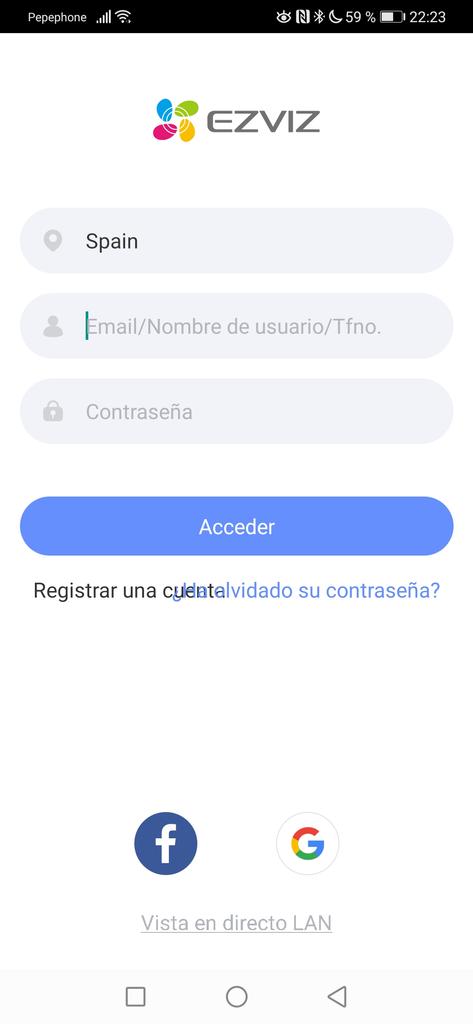

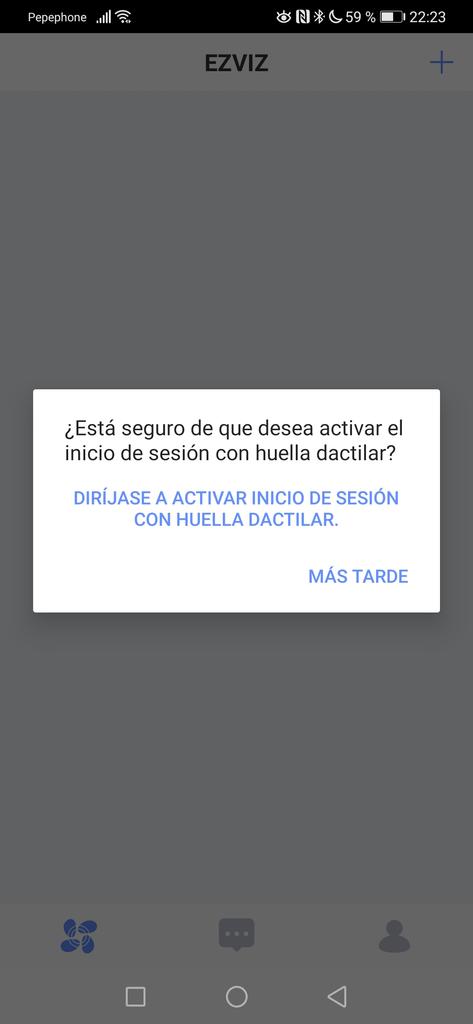
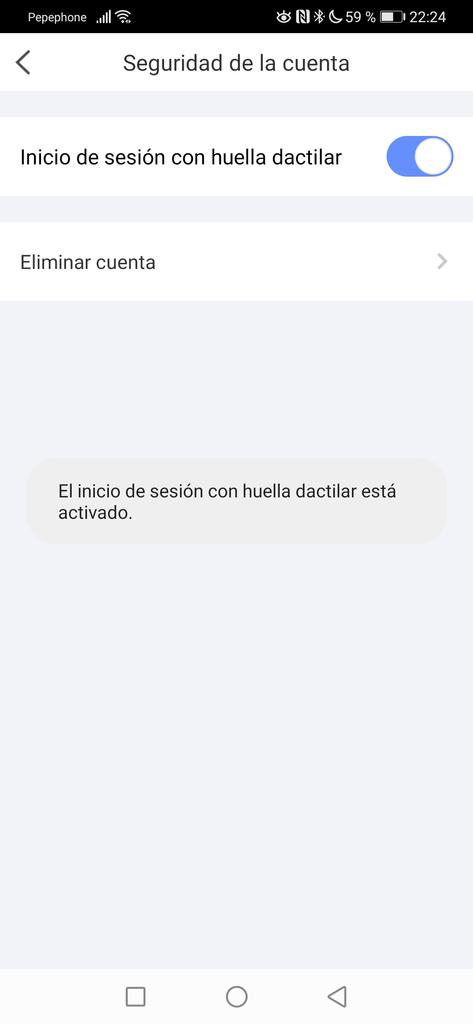
Una vez que estemos en el menú principal, debemos pulsar sobre «+» para «Añadir dispositivo«. Si es la primera vez que utilizamos la aplicación, nos pedirá los correspondientes permisos para realizar fotos y vídeos, y es que tenemos que activarla para escanear el código QR que tenemos en la zona inferior de la cámara Cloud. Este código QR nos facilitará enormemente su instalación, aunque también podríamos hacerlo «manualmente». Una vez que nos aparezca un recuadro para escanear con la cámara del smartphone, procedemos a escanear el código QR de debajo de la cámara.
Cuando lo hayamos escaneado, la app reconocerá la cámara Cloud y nos indicará su número de serie. Debemos pulsar sobre «el dispositivo está encendido» cuando conectemos la cámara a la corriente eléctrica. Una vez conectado, esperamos aproximadamente un minuto, y se nos iluminará un indicador LED parpadeando en color azul, indicamos este hecho en la aplicación y pulsamos en «Siguiente».
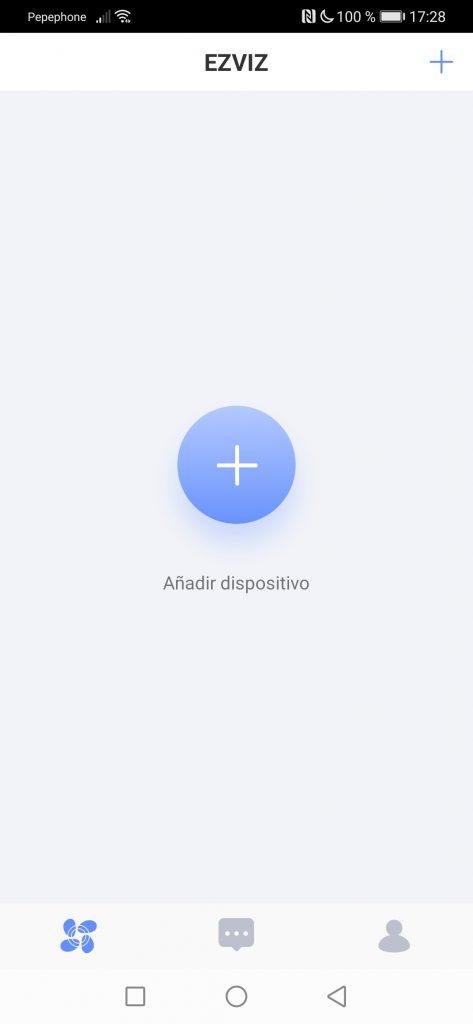
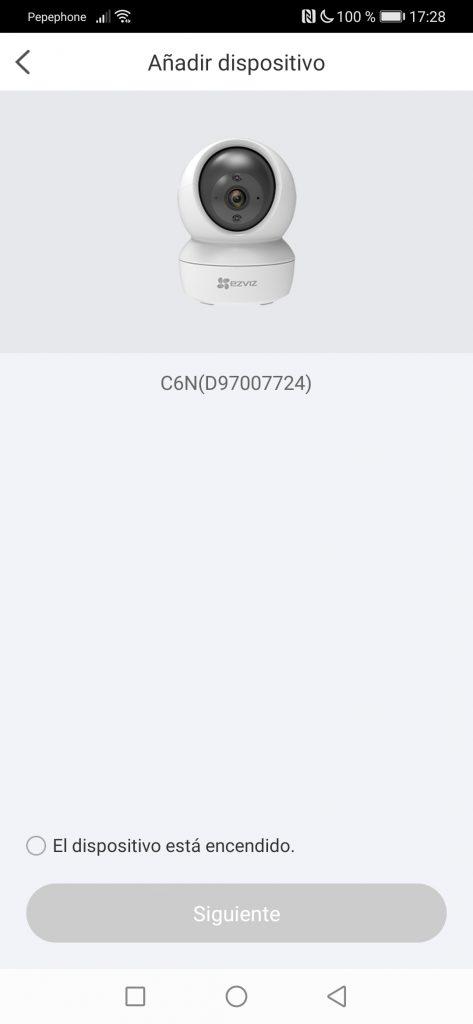

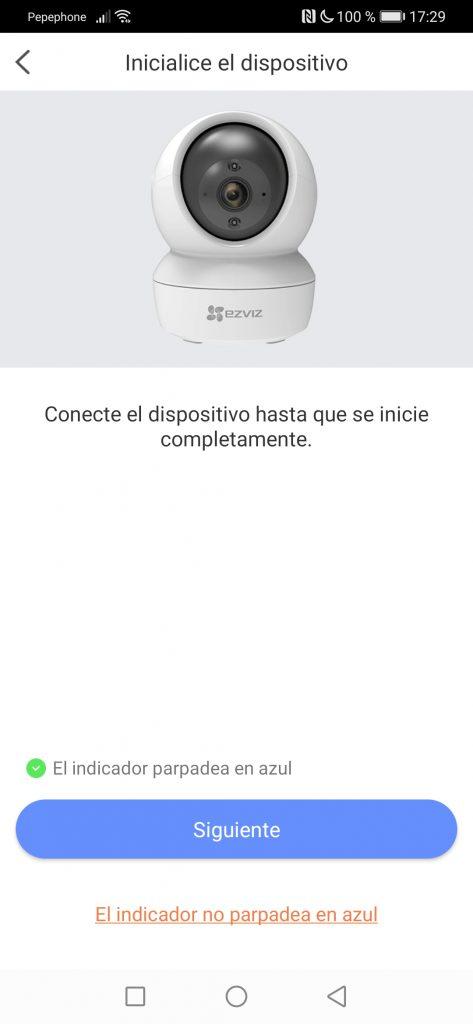
Antes de conectar la cámara a la red Wi-Fi, es necesario activar la localización en nuestro smartphone, de lo contrario, no será capaz la app de «coger» la configuración inalámbrica. Es fundamental también que la cámara, nuestro smartphone y el router Wi-Fi o AP donde vayamos a conectar la cámara, estén dentro de la misma habitación, para que no haya ningún problema con la primera configuración.
Otro aspecto que debemos cuidar es el hecho de las bandas de frecuencias Wi-Fi, si tenemos un router doble banda simultánea con SSID y claves diferentes para cada banda de frecuencia, es fundamental que con nuestro móvil nos conectemos a la banda de 2.4GHz, ya que esta cámara solamente es compatible con la banda de 2.4GHz.
Cuando nos hayamos conectado en la banda de 2.4GHz, la app cogerá automáticamente la información de SSID y contraseña WPA2 de la red inalámbrica. Una vez que nos hayamos asegurado de que los datos son correctos, pulsamos en «Siguiente» y automáticamente la cámara EZVIZ C6N se empezará a configurar sin tener nosotros que hacer absolutamente nada.
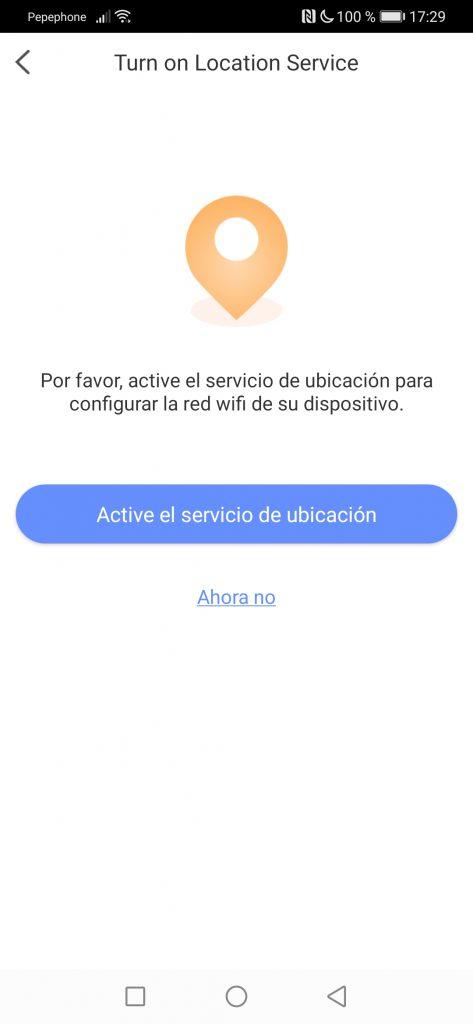
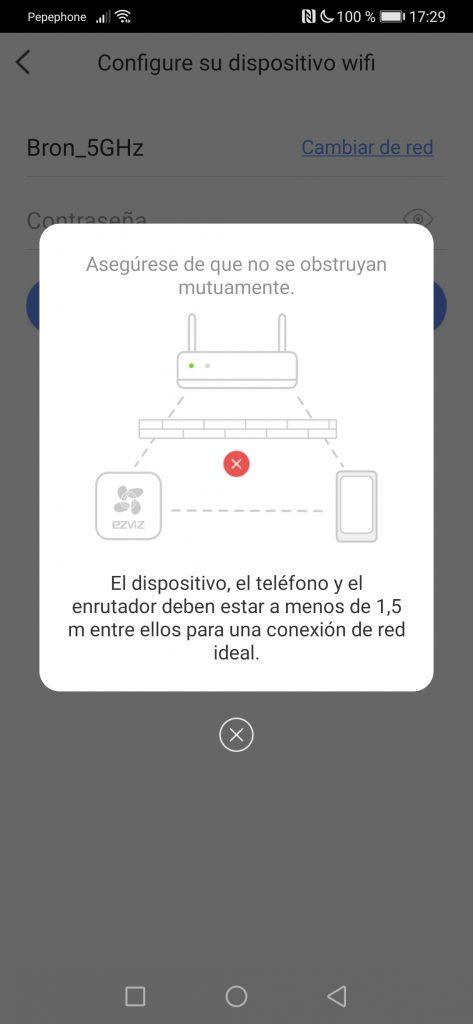
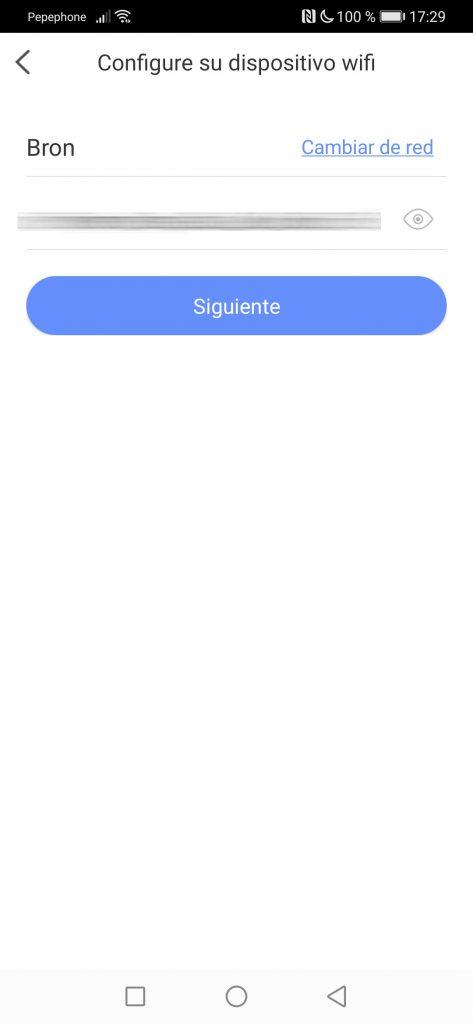
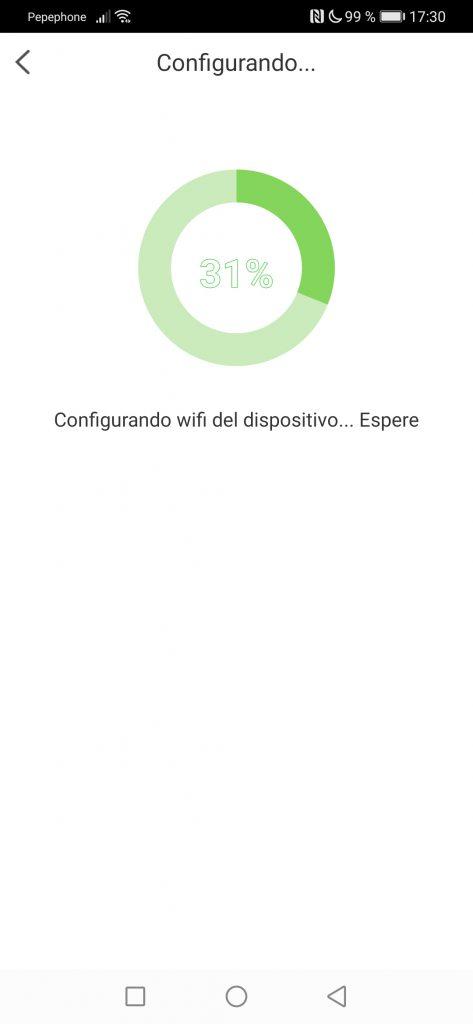
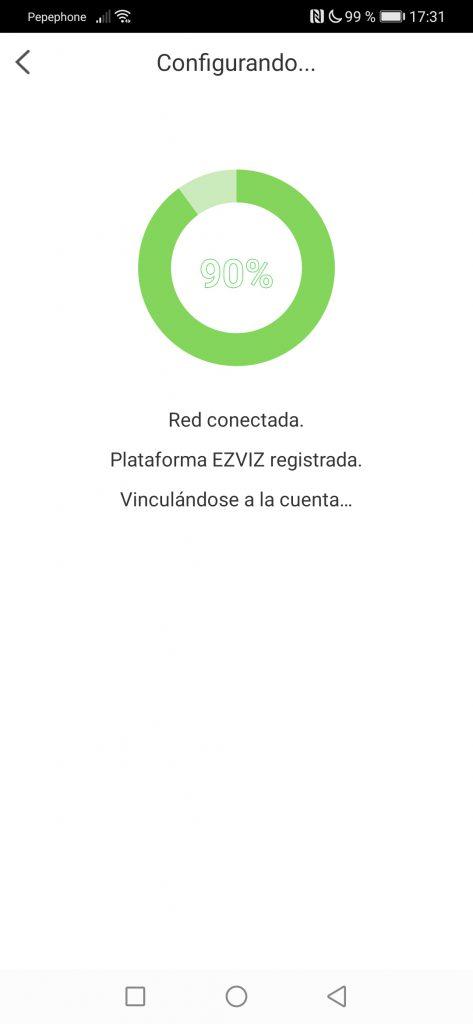
Al agregar la cámara, nos aparecerán las primeras opciones como desactivar el micrófono de la cámara y configurar la hora y zona horaria. También nos indicará si queremos empezar con la prueba gratuita de CloudPlay, el servicio de almacenamiento en la nube de clips de vídeo del fabricante EZVIZ. Si decidimos empezar con esta prueba podemos utilizar su Cloud durante 30 días o 7 días, pero posteriormente deberemos pagar por usar el servicio.
En el menú principal, nos aparecerá un icono en rojo con una flecha de descarga, esto nos indica que tenemos un nuevo firmware para actualizar la cámara. Actualizar el firmware es tan fácil como irnos a la sección de firmware, y pulsar el botón de «Actualizar». Automáticamente la cámara se descargará el último firmware, lo instalará y también se reiniciará automáticamente, sin que tengamos nosotros que intervenir en ningún momento.
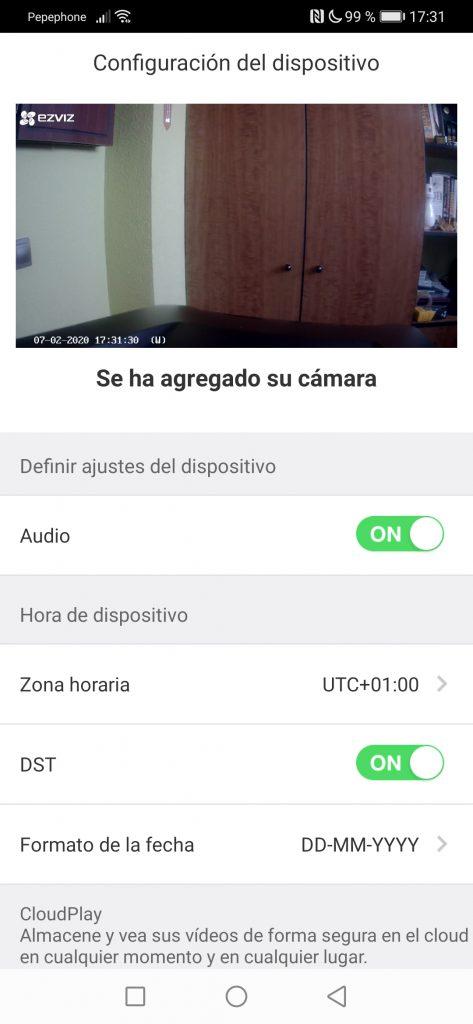
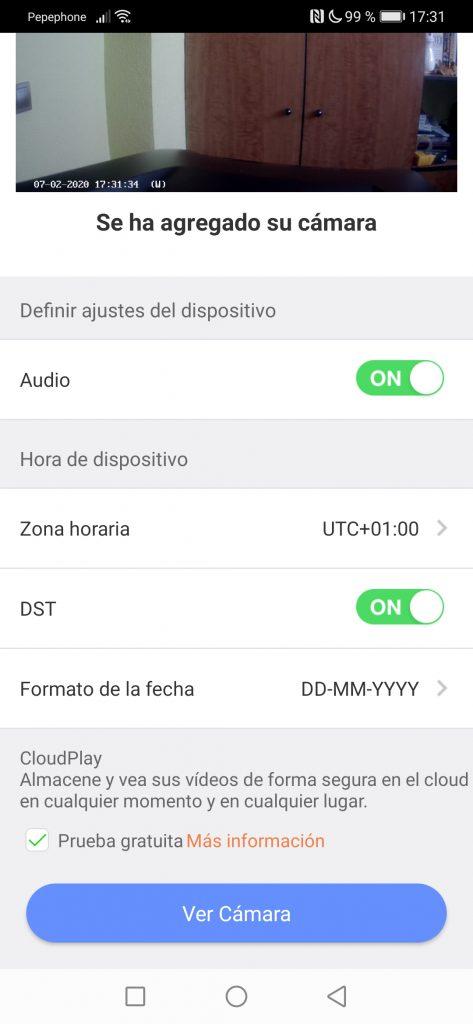
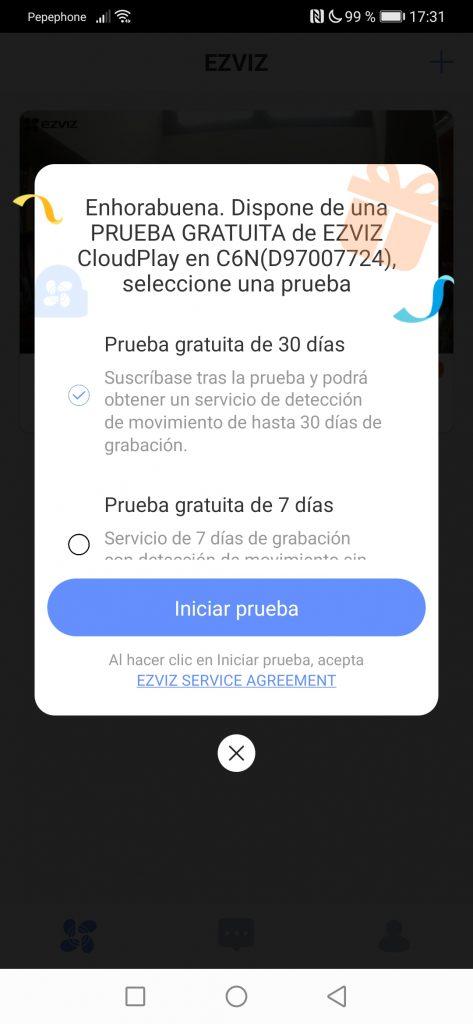
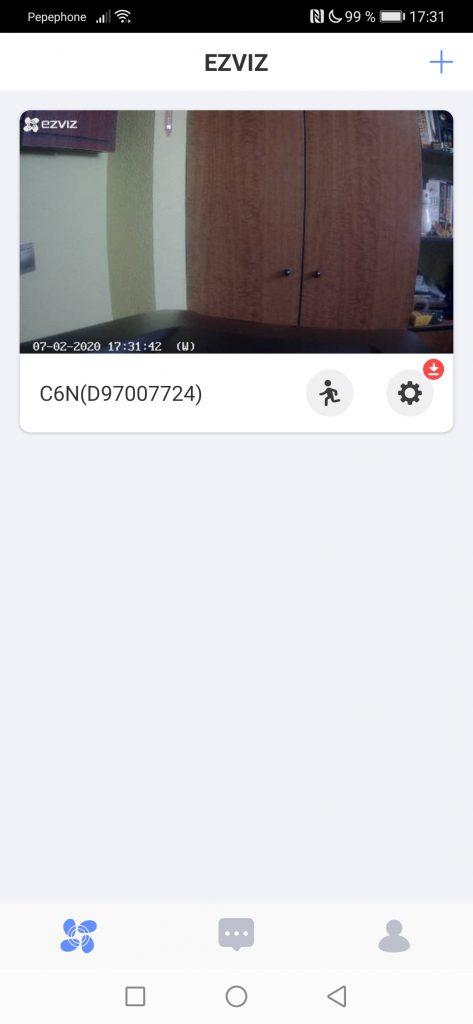
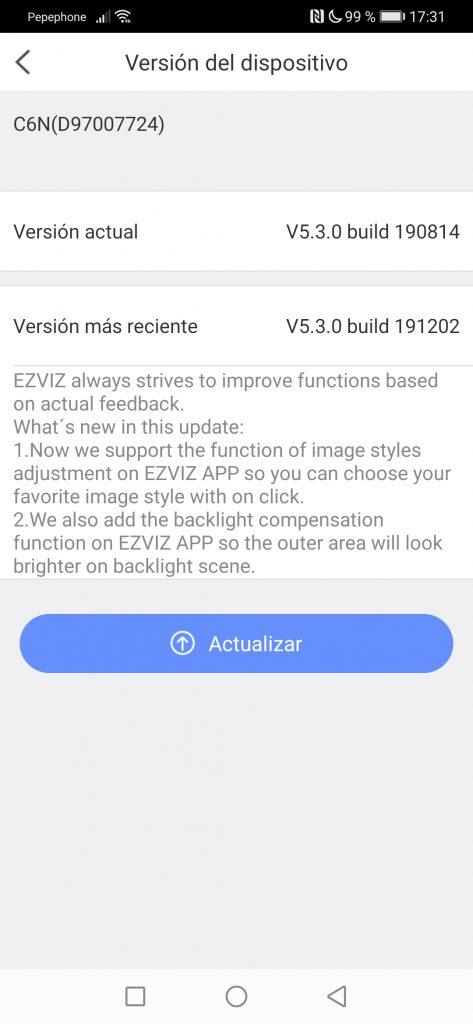
Tal y como habéis visto, la instalación de esta cámara EZVIZ C6N es muy fácil, y sobre todo, rápida, tan solo tendremos que tener en cuenta las recomendaciones que os hemos comentado, y podrás instalarla y empezar a visualizarla y configurarla enseguida. Podéis leer nuestro completo análisis de la cámara Cloud EZVIZ C6N en RedesZone, donde encontraréis todos los detalles sobre este modelo, la calidad de fotos y vídeos, y también nuestra experiencia completa.
Os recomendamos acceder a la sección de contenidos de EZVIZ donde próximamente encontraréis manuales y guías de productos EZVIZ.
